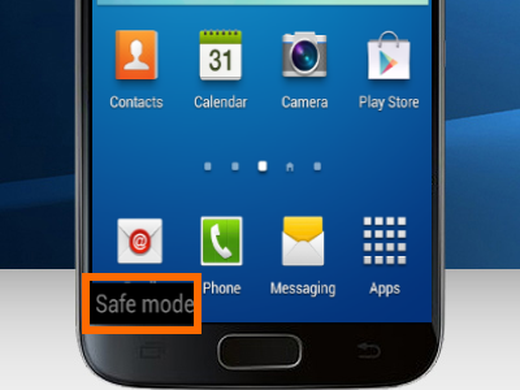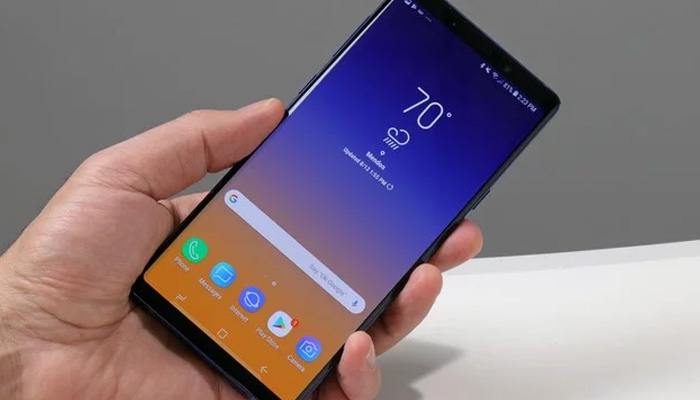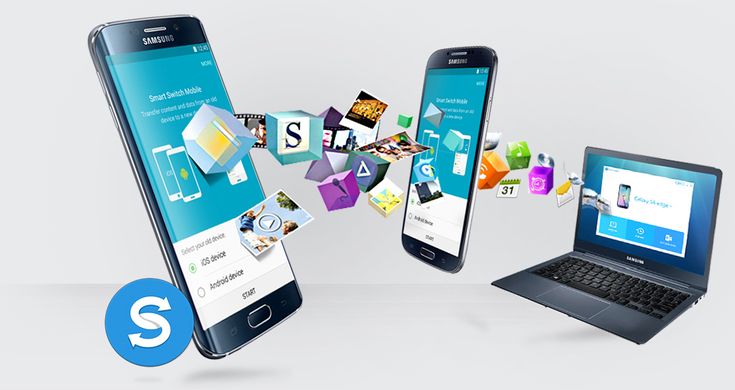Visto che avete bisogno di far vedere il funzionamento di una specifica feature sul vostro telefono Samsung, cercate un’applicazione che vi permetta di farlo in pochi e semplici passaggi. Noi di ChimeraRevo abbiamo deciso di realizzare questa guida, intitolata “Come registrare lo schermo su Samsung“, per aiutarvi proprio in questo.
Come registrare lo schermo su Samsung con DU Recorder
Una delle applicazioni più famose per catturare uno screenshot video sul vostro dispositivo Android (in questo caso un device di Samsung) è DU Recorder. Oltre alla funzionalità precedentemente descritta, l’app funge anche da video editor e inoltre funziona senza problemi in quanto non necessita del root e non presenta nessun limite di tempo nella registrazione.
Visto che abbiamo già parlato in maniera approfondita del funzionamento di DU Recorder nella guida su come fare screenshot video, vi consigliamo di prendere come riferimento il capitolo dedicato ad Android.
Come registrare lo schermo su Samsung con Mobizen Screen Recorder
Un’altra applicazione a cui potete fare affidamento per registrare lo schermo del vostro dispositivo Samsung è Mobizen Screen Recorder. L’app consente di regolare la qualità video, di scegliere se attivare o meno la fotocamera frontale e molto altro ancora. Mobizen Screen Recorder è gratis ma è possibile ottenere delle funzionalità aggiuntive acquistando la versione premium dal costo di 1,79 euro al mese.
Detto ciò, vediamo come utilizzarla:
- Afferrate il vostro device Samsung, procedete con il download dell’app dal Google Play Store e avviatela una volta completata anche l’installazione.
- Dopo aver saltato il breve tutorial introduttivo e accettato le condizioni di utilizzo del software, pigiate sulla piccola icona circolare presente sul lato destro dello schermo e dopodiché premete sull’icona telecamera.
- Prima di far partire la registrazione, è necessario dare i permessi di accesso ai file presenti sul dispositivo e al microfono premendo su Consenti.
- Fatto ciò, premete su Avvia adesso oppure tappate sul pallino vuoto e dopodiché pigiate sul pulsante se non volete far comparire nuovamente questo messaggio.
- La registrazione partirà automaticamente al termine del conto alla rovescia di 3 secondi.
- Per interrompere o mettere in pausa la registrazione, basta pigiare sull’icona di Mobizen Screen Recorder e tappare sulle rispettive icone. Precisiamo che è possibile anche fermare la ripresa attraverso la notifica presente nella barra delle notifiche. È necessario fare un tap sulla dicitura Registrazione in corso Tocca qui per interrompere la registrazione per fermarla.
- A registrazione completata, comparirà la finestra in cui potrete decidere se guardarla (Guarda un video), salvarla (premendo su Vicino) oppure eliminarla (scegliendo Elimina).
Per modificare le impostazioni del software bisogna premere sull’icona nella parte laterale di destra e dopodiché pigiare sui 4 quadratini presenti al centro. Nella schermata che compare, premete sull’icona ingranaggio e successivamente personalizzate la qualità, la risoluzione e gli FPS del filmato tramite Impostazioni video, scegliere se attivare/disattivare la registrazione di suoni, personalizzare l’icona che compare sullo schermo (la cosiddetta AirCircle) e tanto altro ancora.
Per impostazione predefinita, tutte le registrazioni effettuate tramite Mobizen Screen Recorder vengono salvate in formato MP4 nella cartella Mobizen presente nella memoria interna del device (accessibile attraverso una semplice file manager). In alternativa, potete sfruttare l’app Galleria per vedere gli screenshot video ripresi.
Come registrare lo schermo su Samsung con AZ Screen Recorder
Da molti, AZ Screen Recorder è considerata la migliore applicazione per registrare lo schermo sui dispositivi Android poiché non richiede nessun privilegio di root, non presenta limiti di tempo, non mostra testi in sovrimpressione nei video registrati, non contiene pubblicità invasiva e inoltre risulta molto semplice da utilizzare. Oltre alla versione free, è possibile effettuare degli acquisti in-app al costo di 3,29 euro per rimuovere i banner pubblicitari.
Detto ciò, vediamo come utilizzarla:
- Procedete con il download e l’installazione del software dal Play Store di Google e dopodiché avviatelo. Comparirà automaticamente l’icona di AZ Screen Recorder sul bordo laterale destro dello schermo.
- Per avviare fin da subito la registrazione del display sul vostro device Samsung basta semplicemente premere sull’icona videocamera con sfondo rosso posta al centro delle 6 disponibili.
- Tramite la finestra che compare, scegliete se visualizzare ancora il messaggio mostrato o in caso contrario spuntate la casella vuota e pigiate su Avvia adesso per far partire la ripresa dopo il conto alla rovescia di 3 secondi.
- A questo punto, potete mettere in pausa o fermare completamente la registrazione premendo sugli appositi pulsanti che compaiono nella barra delle notifiche. In caso di stop, è possibile vedere fin da subito lo screenshot video catturato premendo sul pulsante Play, chiudere la finestra pigiando sul X, condividere il filmato tappando sull’icona condivisione, eliminarlo premendo sul cestino oppure accedere all’editor video scegliendo la bacchetta magica.
È possibile modificare le impostazioni di AZ Screen Recorder premendo sull’icona ingranaggio che compare nel menu. Ad esempio, potete impostare la risoluzione, gli FPS, l’orientamento, il bitrate e così via. Per impostazione predefinita, tutti i filmati vengono salvati in formato MP4 nella cartella AzRecorderFree (accessibile tramite un comune file manager) ma possono essere anche visti nell’app Galleria.
L’app AZ Screen Recorder consente anche di effettuare delle dirette video su Facebook, YouTube o Twitch di ciò che viene registrato sullo schermo del vostro dispositivo Samsung premendo sull’icona videocamera con la scritta Live all’interno.
Come registrare lo schermo su Samsung: alternative
Qualora non foste rimasti soddisfatti delle applicazioni riportate poco fa, potrete affidarvi a delle soluzioni alternative che vi elenchiamo di seguito.